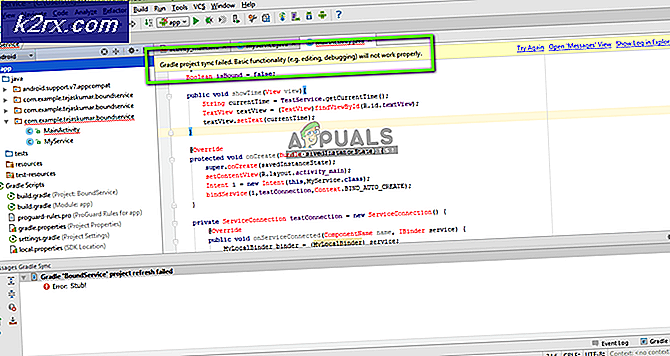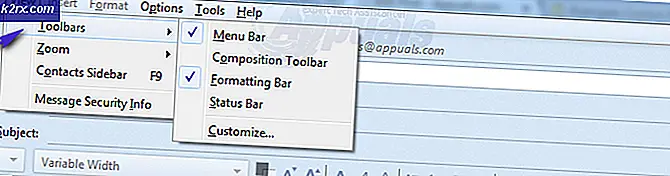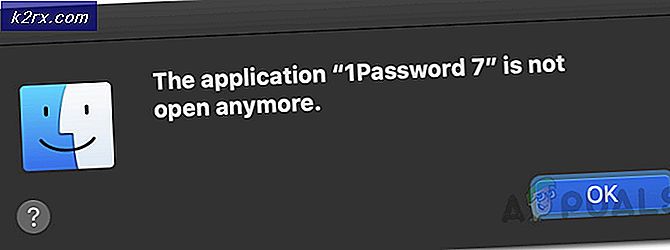Fix: Steam Store ikke laster inn
Etter å ha oppdatert Steam, kan brukerne oppleve Steams spillleser eller -butikk som ikke fungerer som de skal, eller mangler viktige elementer. Det kan være flere grunner bak dette, for eksempel at Internett-tilkoblingen din kan være sakte, eller det kan være et problem med HTML-hurtigbufferen. En effektiv måte er å slette damp og installere den på nytt igjen. Men før vi ty til flere tekniske og kjedelige metoder, vil vi prøve feilsøking for mindre problemer.
Reparer korrupte systemfiler
Last ned og kjør Reimage Plus for å skanne etter korrupte filer herfra, hvis filene er funnet å være korrupte og mangler reparere dem, og kontroller om det løser problemet, hvis ikke, fortsett deretter med Løsninger som er oppført nedenfor.
Løsning 1: Fjerne HTML-hurtigbufferen
Den vanligste årsaken til en langsom i-nettleser er på grunn av HTML-cachen. I prinsippet bør du rydde det hver 2. eller 3. uke slik at det ikke er i konflikt med nettleseren din.
- Exit Steam klient.
- Trykk på ⊞ Win + R-knappen. Dette burde pop-up Run
- Skriv inn dialogboksen skrivekontroll ''. Dette bør ta opp kontrollpanelet foran deg.
- I kontrollpanelet, søk etter Mappealternativer i dialogboksen øverst til høyre.
- Klikk på Mappealternativer som returneres i søket. Deretter klikker du på Vis- fanen og her vil du sjekke en linje som sier Vis skjulte filer, mapper og stasjoner . Merk det, bruk endringene og lukk vinduet.
- Igjen trykker du på ⊞ Win + R-knappen. Dette burde pop-up Run-programmet.
- I dialogboksen skriv C: \ Users \\ AppData \ Local \ Steam \ htmlcache ' '. Her er ditt Windows-konto brukernavn.
Hvis du ikke kjenner ditt Windows-konto brukernavn, kan du bla til filplasseringen ved å åpne Windows File Explorer.
Åpne C-stasjonen din og søk etter en mappe som heter Brukere .
Senere ser du et vindu som består av alle navnene til brukerne som bruker denne datamaskinen. Klikk på brukernavnet ditt og fortsett for å finne en mappe med navnet AppData . Her finner du en mappe som heter Local . Finn en mappe med navnet Steam i den. Til slutt vil du se en mappe som heter htmlcache .
Når du er i hurtigmappen, velg alle elementene og slett dem.
- Når du er ferdig med sletting, trykker du på ⊞ Win + R-knappen igjen for å hente Run-programmet.
- I dialogboksen skriver du damp: // flushconfig .
- Etter at du har trykket på Ok, vil et vindu dukke opp for å bekrefte handlingen. Vær oppmerksom på at etter å ha fjernet hurtigbufferen, vil Steam be deg om å logge på nytt ved hjelp av legitimasjonene dine. Bare utfør denne handlingen hvis du har ditt Steam brukernavn og passord for hånden.
- Start Steam ved hjelp av klienten, og forhåpentligvis vil nettleseren og butikken i spillet fungere som forventet.
Løsning 2: Legge til -no-cef-sandkasse i Steam-snarveien
Denne metoden innebærer å lage en snarvei i Steam-katalogen og omdøpe den. Følg trinnene under og sørg for å skrive den nøyaktige adressen som er oppført.
- Lag en snarvei med damp i dampmappen din.
Standardplasseringen for dampmappen din bør være C: \ Program Files (x86) \ Steam .
Trykk på ⊞ Win + R-knappen. Dette burde pop-up Run-programmet.
I dialogboksen skriv C: \ Program Files (x86) \ Steam.
PRO TIPS: Hvis problemet er med datamaskinen eller en bærbar PC / notatbok, bør du prøve å bruke Reimage Plus-programvaren som kan skanne arkiver og erstatte skadede og manglende filer. Dette fungerer i de fleste tilfeller der problemet er oppstått på grunn av systemkorrupsjon. Du kan laste ned Reimage Plus ved å klikke herEller hvis du installerte Steam i en annen katalog, kan du bla til den katalogen, og du vil være god å gå.
- Nå for å sikre at ingenting skjer dårlig med din standard Steam.exe-fil, lager vi en snarvei av steam.exe-filen din og limer den inn i dampmappen din. Det skal se slik ut:
- Nå som du har snarveisoppsettet, kommer du til å høyreklikke på det, gå til egenskaper, og du vil se dette.
- I måltekstboksen legger du til:
-no-CEF-sandbox
Til slutten av filbanen
Så blir det:
C: \ Programfiler (x86) \ Steam \ Steam.exe-no-cef-sandkasse
Stien kan være annerledes hvis du har et annet sted der Steam er installert.
- Trykk på OK for å lagre egenskapene og kjør snarveien du nettopp har opprettet.
Hvis du fulgte alle trinnene riktig, bør du nå ha to dampapplikasjoner som kan brukes til å få tilgang til damp. En av dem vil fungere for dette, mens den opprinnelige dampfilen din blir uendret.
Løsning 3: Installer Steam igjen etter å ha slettet filene
Avslutt alle Steam-applikasjoner før du starter denne løsningen. Vær oppmerksom på at dette ikke vil slette spilldataene dine.
- Start oppgavebehandling ved å trykke på ⊞ Win + R-knappen. Dette burde pop-up Run
I dialogboksen skriv taskmgr . Dette burde åpne oppdragsbehandleren.
- Slutt alle Steam-relaterte prosesser ut fra prosessen ' Steam Client BootStrapper '.
- Trykk på ⊞ Win + R-knappen.
I dialogboksen skriv C: \ Program Files (x86) \ Steam .
Eller hvis du installerte Steam i en annen katalog, kan du bla til den katalogen, og du vil være god å gå.
- Finn følgende filer og mapper:
Steamapps Folder (Dette er hvor alle spillene dine befinner seg)
Userdata- mappe (Dette er hvor fremdriften av spillene dine er lagret)
Skins Folder (Dette er hvor dampskinnene dine ligger)
Steam.exe- applikasjon (dette er startpakken for damp)
Ssfn-filer De kan være mer enn en og hver kan ha et nummer foran det (Hold det slik at du ikke må vente 7 dager for handelskjøling).
- Slett alle de andre filene, bortsett fra de som er nevnt ovenfor, og start damp fra startprogrammet. Steam vil laste ned noen filer og oppdatere seg selv. Etter at installasjonen er fullført, vil den be deg om å skrive inn legitimasjonene dine. Etter at du har logget inn, vil nettleseren i spillet fungere som forventet.
PRO TIPS: Hvis problemet er med datamaskinen eller en bærbar PC / notatbok, bør du prøve å bruke Reimage Plus-programvaren som kan skanne arkiver og erstatte skadede og manglende filer. Dette fungerer i de fleste tilfeller der problemet er oppstått på grunn av systemkorrupsjon. Du kan laste ned Reimage Plus ved å klikke her